Neste artigo apresentado como fazer a emissão da nota fiscal eletrônica.
Tópicos deste artigo
- 1. Administração
- 2. Enviar NFe
- 3. Cancelamento da nota
- 4. Inutilizar nota
- 5. Mensagens
- 6. Certificado
- 7. Alteração
- 8. Carta de correção
1. Administração
As notas fiscais emitidas na rotina 801 serão exibidas na tela inicial da rotina 809 após a consulta.
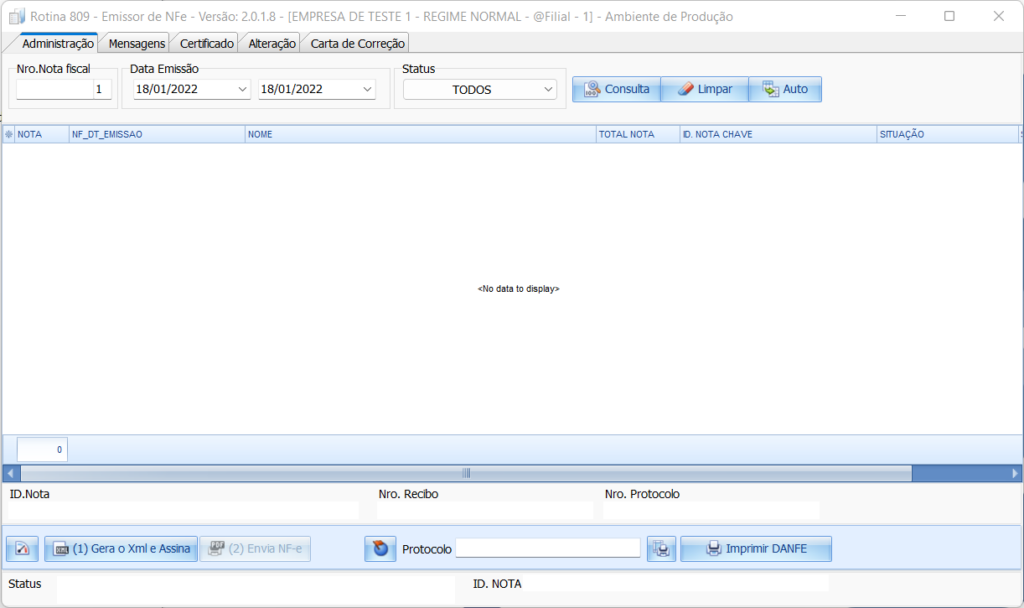
Para consultar as notas fiscais, há como filtrar pelo status da nota.
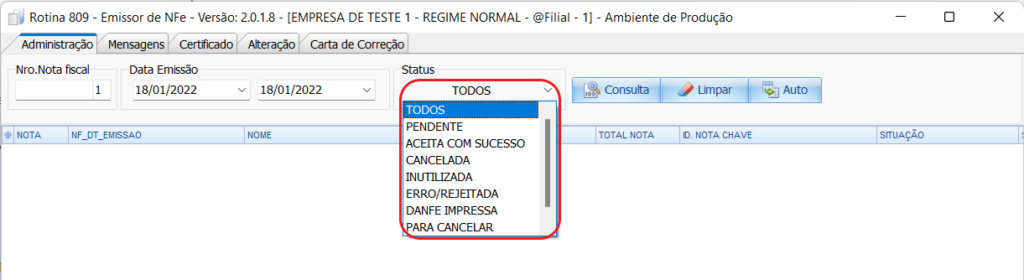
Também há como consultar diretamente pelo número da nota. O número “1” no primeiro campo se refere a filial.

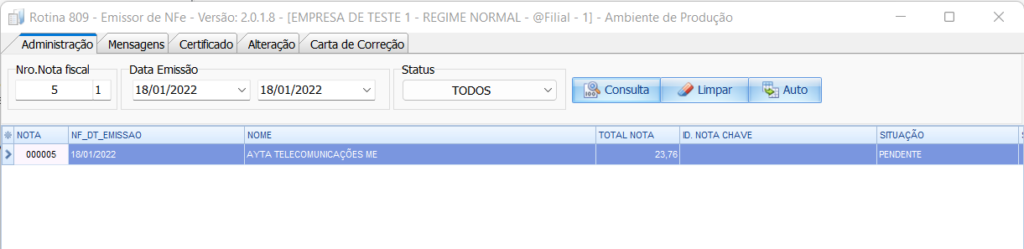
2. Enviar NFe
Para realizar o envio da nota, verifique se o certificado, na aba Certificados, está válido.
Após inserir o certificado corretamente, é necessário selecionar a nota após realizar a consulta e clicar no botão “(1) Gera o Xml e Assina” e, em seguida, no botão “(2) Envia NF-e”.
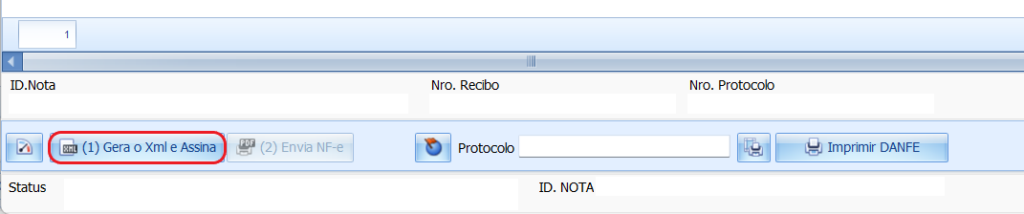

3. Cancelamento da nota
Para realizar o cancelamento de uma nota, primeiro deve-se consultar a nota e em seguida clicar no botão “Mais ações” na parte inferior da tela.
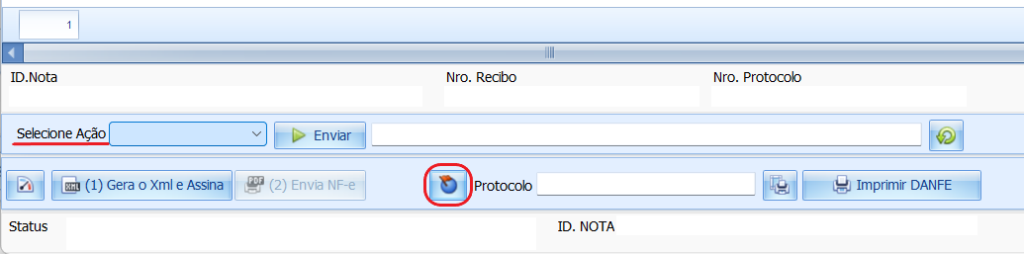
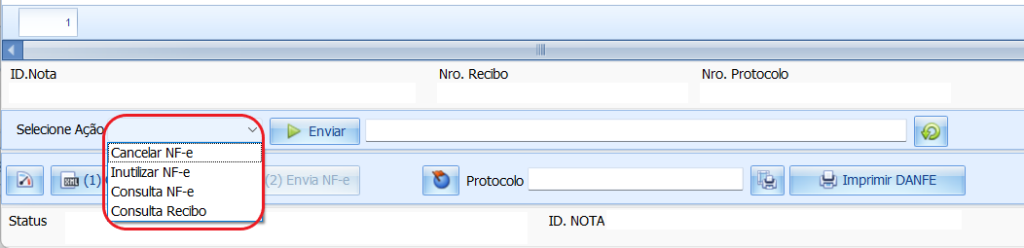
Após selecionar a ação, deve-se escrever uma justificativa para indicar o motivo do cancelamento, de no mínimo 15 caracteres, que será enviada à secretaria da fazenda.
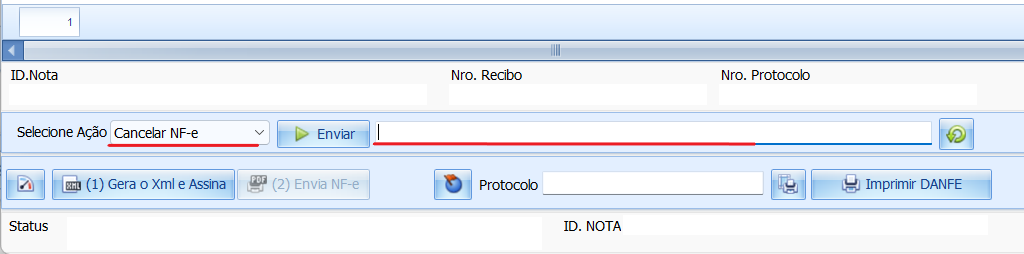
4. Inutilizar nota
A opção de inutilizar a NFe torna o número inválido para envios futuros, e impossibilita utilizar o número da nota para outro pedido.
Para realização a inutilização da nota, consulte a nota e clique no botão de “Mais ações” na parte inferior da tela.

Selecione a ação de inutilizar NF-e.

Para realizar essa ação, deve-se escrever uma justificativa de no mínimo 15 linhas.

Obs.: Essa ação de inutilização deve ser feita com numerações que não tenham sido utilizadas em nenhuma NFe, ou seja, numerações que não foram enviadas ao SEFAZ.
5. Mensagens
A aba “Mensagens” irá exibir as mensagens de retorno de ações, como cancelamento e carta de correção.
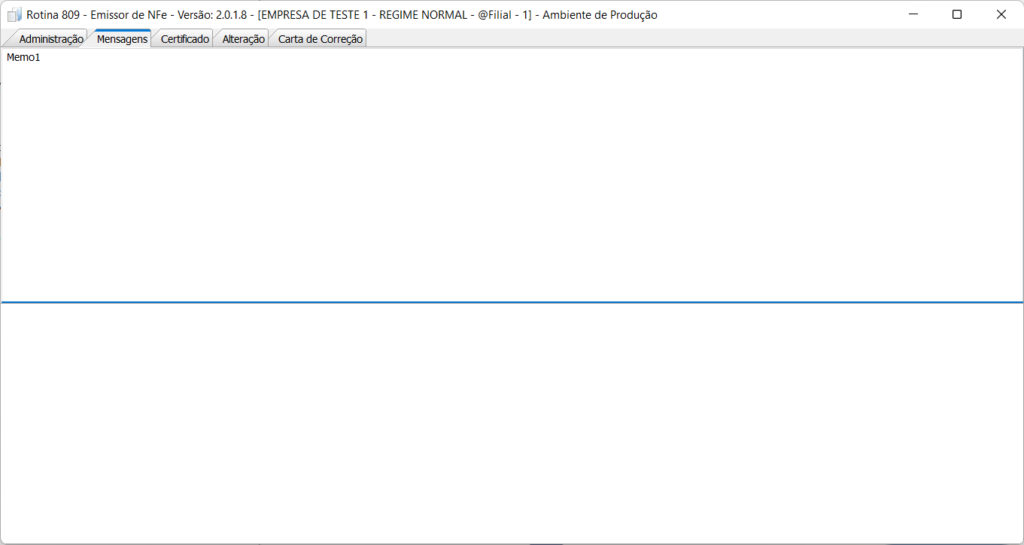
6. Certificado
Para realizar o envio da NFe é importante que o certificado esteja configurado corretamente.
Para habilitar o certificado no sistema, informe o caminho do arquivo e senha, ou, o número de série do certificado.
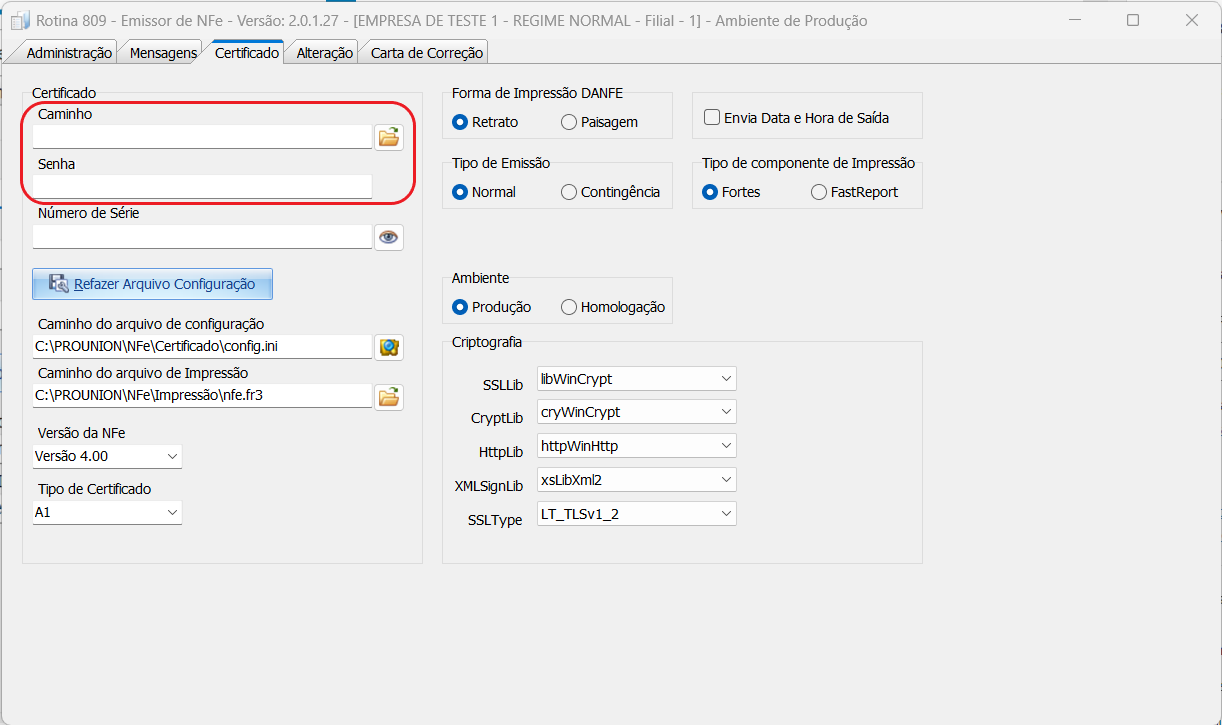
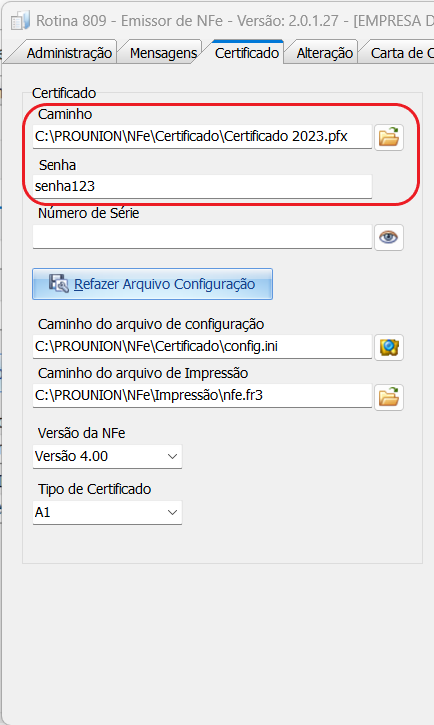
O botão com símbolo de um olho irá buscar os certificados instalados na máquina. Caso não tenha certificado instalado, informe o caminho e senha do arquivo com extensão .pfx.
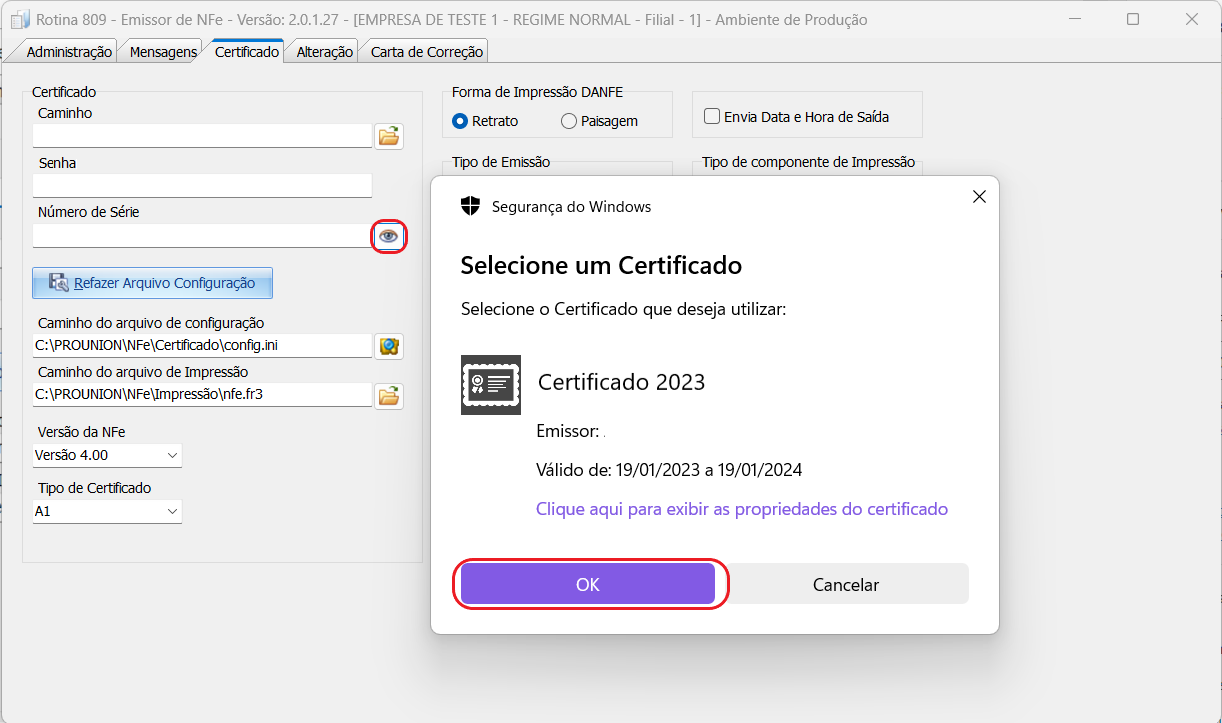
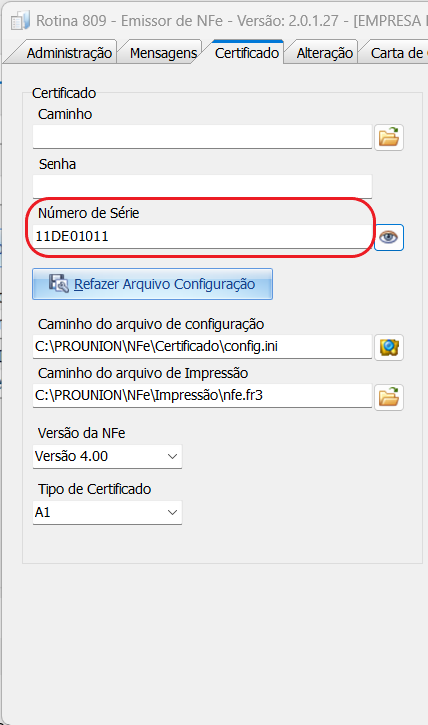
O tipo de certificado pode ser do tipo A1, sendo armazenado diretamente no computador, ou do tipo A3, sendo armazenado em mídias físicas.
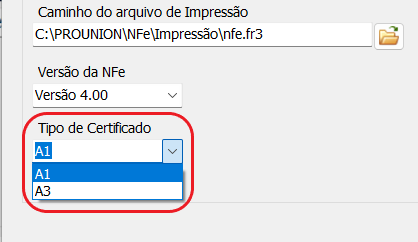
Se desejar informar a data e hora de saída na DANFE, marque a opção.
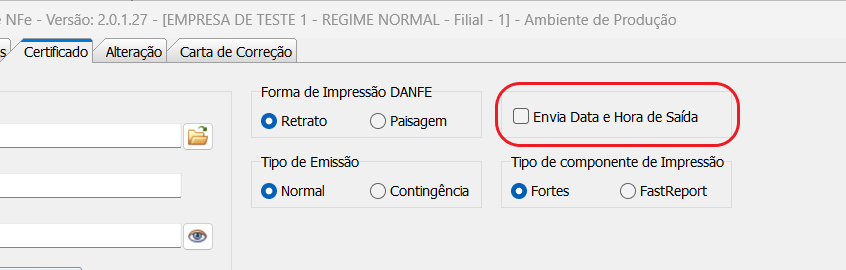
Caso as operações normais não possam ser realizadas, marque o tipo de emissão como Contingência.
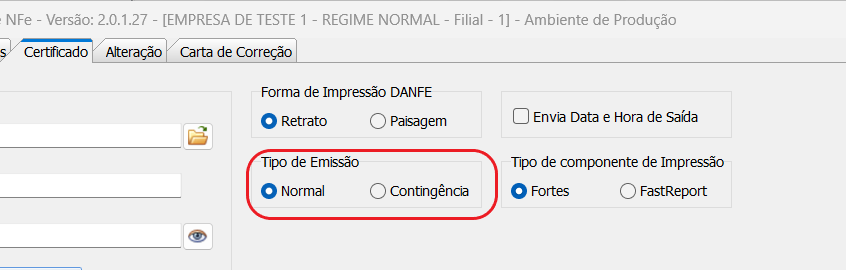
Se for necessário que a empresa envie notas fiscais como testes para o SEFAZ, altere o ambiente para “Homologação”.
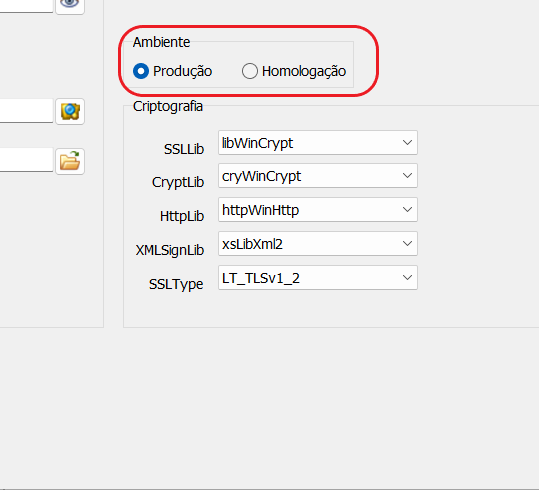
A criptografia padrão no sistema utiliza o WinCrypt com as seguintes configurações.
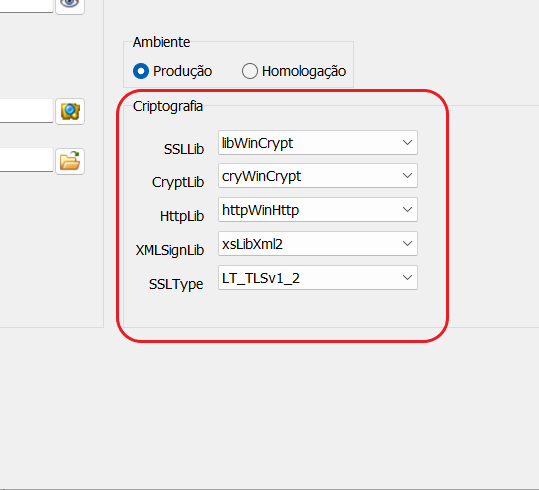
Após realizar qualquer modificação, clique em “Refazer Arquivo Configuração”.
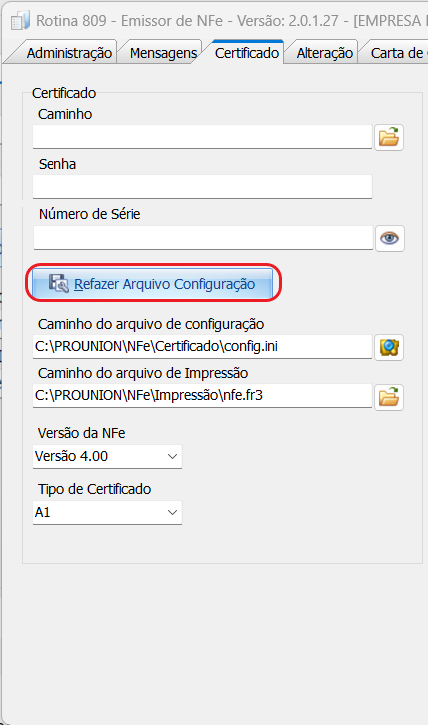
7. Alteração
É possível seguir para a alteração de uma nota a partir do duplo clique na nota consultada.
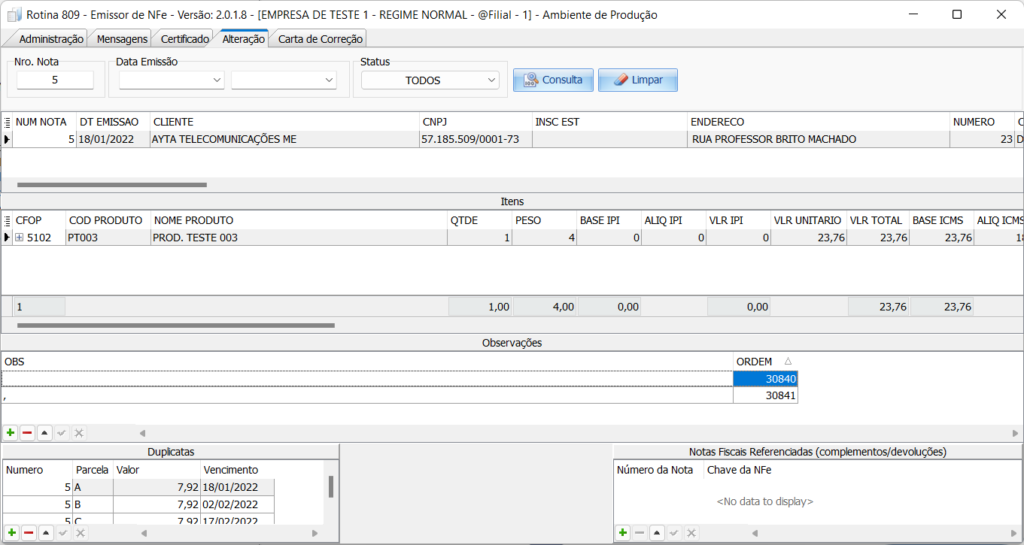
Caso seja necessário mas não tenha sido adicionada uma nota referenciada durante a emissão da nota na rotina 801, é possível adicionar nesta aba.
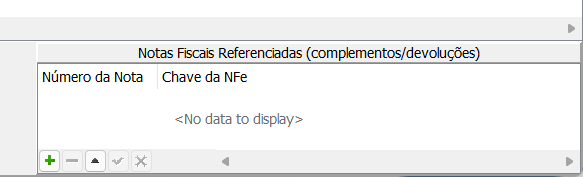
8. Carta de correção
A aba “Carta de Correção” serve para enviar informações de correção na NFe.

Clique em “Nova Carta” e preencha o número da NF. Selecione os itens que deseja enviar a correção e siga para a guia “Correções”.
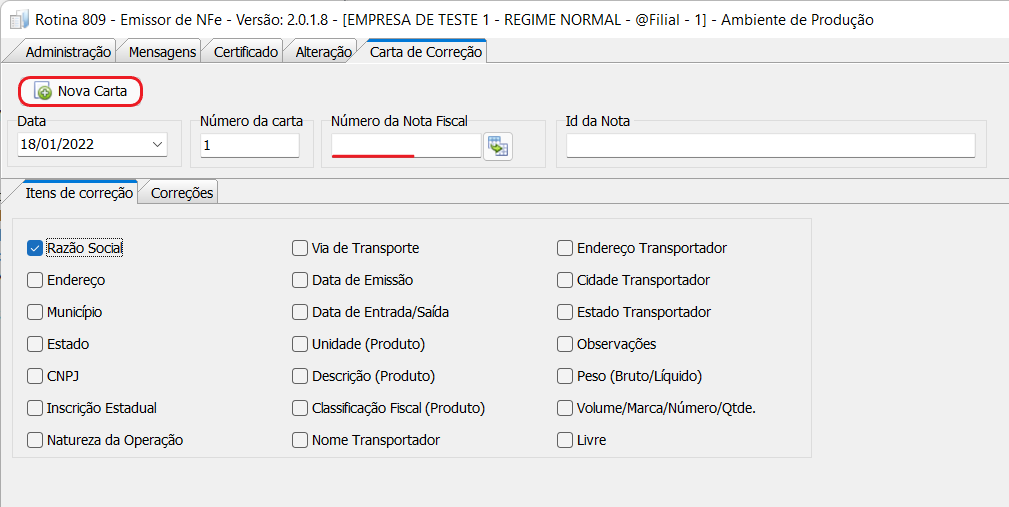
Escreva a correção e clique em “Enviar”.
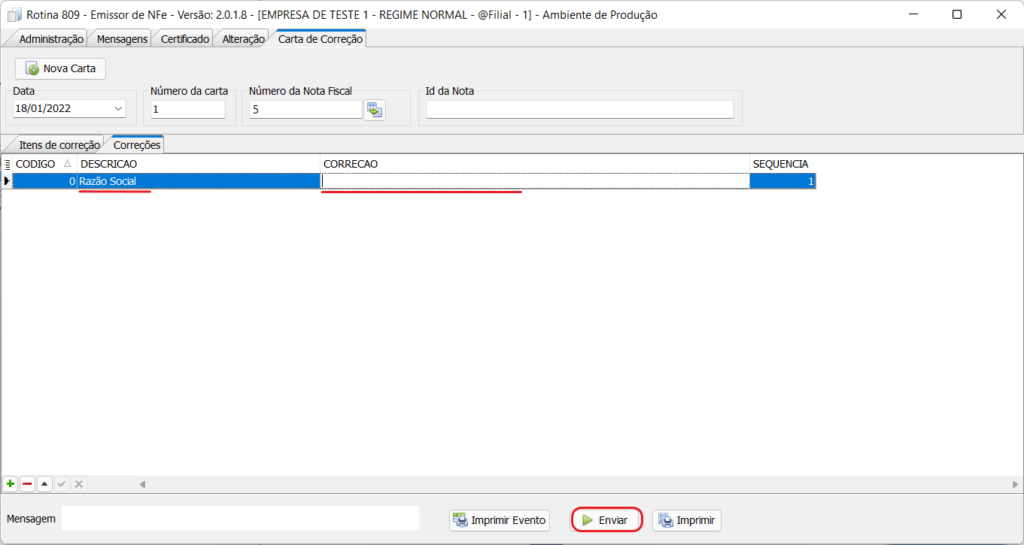
O retorno será exibido no campo “Mensagem” na parte inferior da tela.
Este post já foi lido 869 vezes!